Не секрет, что многие пользователи ОС Android часто сталкивались с проблемой — либо видео работает некорректно, либо не работает вообще. Если в устройстве нет никаких технических неисправностей, то в 90% случаев решение всего одно — срочно необходимо удалить старые кодеки (чтобы уже наверняка) и установить новые. Но что вообще такое «кодек»? Давайте разберемся!
Любой кодек можно охарактеризовать как специальную программу для кодирования или декодирования видео. Все видео, будь то голливудский блокбастер или обычный ролик на YouTube, кодируются для уменьшения физического размера. Таким образом, пользователь получает оптимальное качество при минимальном размере.
Стоит также заметить, что большинство Android-проигрывателей уже имеют встроенные кодеки, однако в некоторых случаях все-равно приходится наблюдать артефакты, либо «наслаждаться» полным отсутствием звука и тормозами. В этом деле нас спасет только обновление. В качестве примеров мы используем — MX Player и BSPlayer.
ТВ Бокс X98 Mini обзор недорогой тв приставки на 11 андроиде с поддержкой AV1 кодека

Итак, MX Player установлен и прекрасно работает. Проходит время и начинаются тормоза, ошибки и баги. Что делать? Отправляемся на поиски последней версии AIO Codec Pack, который должен исправить неприятную ситуацию. Скачиваем наш архив в папку для загрузок по умолчанию. Запускаем MX Player.
Если все сделано правильно (а ошибиться здесь довольно сложно), то плеер самостоятельно просканирует необходимую директорию и добавит кодеки, которых ему не хватает, либо обновит старые.

С BSPlayer ситуация обстоит немного иначе. Универсального решения проблемы просто не существует. Единственный способ устранить неисправности — использовать официальные кодеки для данного проигрывателя, которые доступны в Google Play. Как правило это помогает. Кроме того, при загрузке кодека стоит обратить особое внимание на тип процессора и версию операционной системы, чтобы не скачать ненужный контент.
Вот и все! Обращаем ваше внимание на то, что вам вовсе не нужно следить за каждым обновлением кодеков для любимого плеера. Если у вас все работает, то ничего дополнительно устанавливать не надо. Использовать данные методы рекомендуется только в случае возникновения каких-либо серьезных проблем.
Источник: www.android-gameworld.ru
РоботоСофт: выбираем видеоплеер
Ни для кого не секрет, что благодаря открытой файловой системе, на Android-устройствах можно без проблем смотреть любимые фильмы и сериалы. Ну а мы с вами попробуем выяснить, с помощью какого приложения можно просматривать видеофайлы бесплатно и без проблем.

Красивый и простой лаунчер для Андроид ТВ приставки
Диагонали экранов современных смартфонов уже вплотную достигли критической отметки и довольно давно наступают на «пятки» планшетам, но это, помимо очевидного минуса – увеличения габаритов, влечёт за собой немало плюсов: на них намного комфортнее играть, работать с документами, просматривать видео и веб-сайты.
Именно про просмотр видео мы сегодня и поговорим. Операционная система Android устанавливается не только на смартфоны и планшеты, но еще на телевизоры и ТВ-приставки, благодаря которым, можно сделать из «неумного» телевизора «умный» и просто грех не использовать это для просмотра любимых фильмов или сериалов на большом экране. Далеко не все нужные фильмы или сериалы можно найти легально, а где-то хочется посмотреть с определёнными субтитрами или аудиодорожкой, где-то качество получше или, наоборот, вес поменьше, кому-то нужно скачать сериал в дорогу, ну а кто-то банально не хочет платить за контент, но мы сегодня собрались не для осуждения пиратов. Я это к тому, что все, так или иначе, сталкиваются с необходимостью скачать видео и как-то воспроизвести его на своем устройстве.

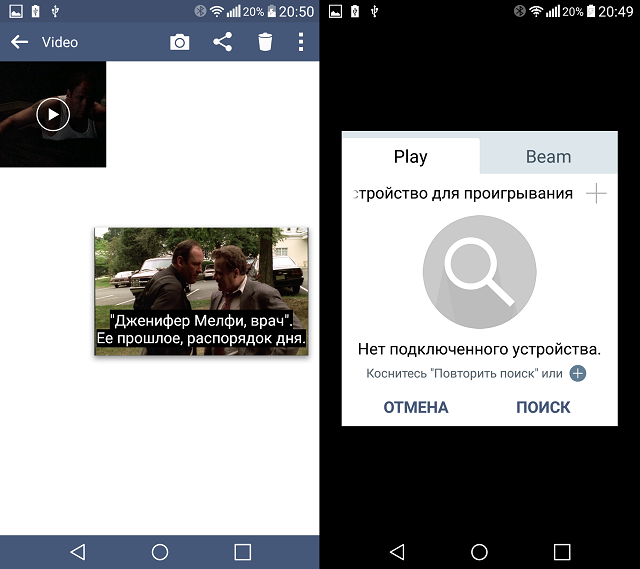
Многие производители смартфонов и планшетов встраивают в свою оболочку простенькие проигрыватели видео, в LG UI, к примеру, такой имеется: он довольно «всеяден» и поддерживает работу с субтитрами, поддерживает работу в оконном режиме, да и к тому же позволяет стримить контент на телевизор по протоколам DLNA. Мне еще не попадалось видеозаписи, которую бы этот видеоплеер не воспроизвел, да и других проблем с ним не было – его возможности покрывают все мои нужды. Но, всё же, далеко не все производители добавляют в стандартный набор софта приличный видеоплеер, поэтому иногда приходится обращаться к сторонним разработчикам.
На рассмотрение я подобрал три приложения: MX Player, BSPlayer и VLC. Сразу раскрою карты и назову универсальный вариант, который устроит 90% пользователей (если не больше) – это MX Player. Именно с него и начнём.
MX Player
На заре становления платформы Android уже существовало довольно много видеоплееров, неплохих можно было насчитать с десяток, а действительно хороших с аппаратным декодированием видео – единицы. Первопроходцем аппаратного декодирования видео для Android был наш верный слуга, MX player. В момент своего зарождения, приложение получило много положительных отзывов и сыскало хорошую репутацию, которая сохраняется и по сей день.

Приложение славится не только поддержкой всех популярных форматов видео и субтитров, аппаратного и многоядерного декодирования, но и своим удобным проработанным интерфейсом. Большинство действий завязано на свайпах и жестах: свайпом по левой части экрана можно регулировать яркость дисплея, по правой – громкость, а по горизонтали – управлять перемоткой видео.

Определённо радует работа с субтитрами: прямо с рабочего экрана жестом можно регулировать размер и расположение шрифта, а также, поддерживается перемотка по репликам. Объясню на примере для наглядности: смотрите вы фильм в оригинальной озвучке с русскими субтитрами и не расслышали или не поняли какую-то фразу, свайпаете по субтитрам справа-налево и вы перемещаетесь ровно на тот момент, когда прозвучала предыдущая реплика. К слову, субтитры можно скачать прямо из приложения по названию файла или ключевым словам, используется сервис opensubtitles.org, если имеет место рассинхрон, то текст можно вручную подогнать, вплоть до долей секунды.

Перечислять все возможности и настройки плеера слишком долго и нудно, просто хочу сказать, что он позволит без проблем просматривать видео с внутренней памяти устройства, но есть одно но – очень скромная работа с сетью, приложение только поддерживает потоковый просмотр видео по прямой ссылке на него. Для работы с сетевыми хранилищами потребуется установить файловый менеджер, про них можете почитать в другом выпуске РоботоСофт. Это может быть не совсем удобно, хотелось бы видеть всё в одном приложении. И последняя, очень маленькая ложка дёгтя – для работы с некоторыми лицензионными кодеками, такими как AC3 и DTS, нужно скачать кастомный пакет кодеков.
Стоит отметить, что бесплатная версия отличается от платной (с приставкой Pro) только наличием рекламы. Pro версия обойдётся вам в 350 рублей.

BSPlayer
Это давний конкурент MX Player, который в некоторых моментах даже превосходит своего соперника. К его отличительным особенностям можно отнести оконный режим и широкие возможности по работе с сетевыми хранилищами.

Как и его конкурент, BSPlayer поддерживает аппаратное декодирование видео и более гибкую работу с многоядерными устройствами: более рационально распределяется нагрузка между ядрами. Схема управления настройками идентичная: свайп вдоль вертикали левой половины дисплея – изменяем яркость, в правой – громкость, по горизонтали – перематываем (все жесты настраиваются). С субтитрами тоже все неплохо, поддерживаются все популярные форматы, в том числе встроенные в контейнер, но нет перемотки по репликам, увы. Субтитры можно скачать прямо с приложения, поиск ведется по названию воспроизводимого файла, так что нужно следить чтобы название было корректным.

Главное преимущество перед конкурентом – просмотр видео в окне, это очень удобно, особенно для планшетов, например, вы можете смотреть фильм и параллельно заниматься какими-то делами. Окно можно перемещать по всему экрану, а размер изменяется жестом pinch-to-zoom.
Вторым преимуществом могу назвать довольно широкие возможности по работе с сетью. Можно подключиться к домашнему серверу или компьютеру в одной локальной сети и просматривать с них видео. Из странных особенностей – есть поддержка видео из несжатых RAR, только не знаю кому и зачем нужно хранить видео в несжатых архивах. Этот плеер отлично подойдёт для телевизора или ТВ-приставки на Android.
Из минусов могу отметить немного аляповатый внешний вид и немного урезанную бесплатную версию. Полная версия обойдётся вам в 363 рубля.
![]()
VLC
Версия кроссплатформенного плеера VLC появилась на Android относительно недавно, но благодаря своей популярности на других платформах, ему удалось отобрать часть аудитории у других приложений. Пользователи ценят этот плеер за простоту и удобство вкупе с широкими возможностями.

Есть поддержка всех популярных форматов видео, аудио и субтитров, включая .mkv, .mp4, .avi, .mov, .ogg, .flac, .ts, .m2ts, .wv и .acc, причём, отдельно докачивать кодеки не придётся, все вшито изначально. Управление проигрывателем абсолютно аналогичное с двумя другими претендентами.

Плеер позволяет синхронизировать аудио дорожку, думаю много кто сталкивался с рассинхроном звука с видео и знает, как это раздражает, так что функция весьма и весьма полезная. Работы в окне поверх остальных приложений, как в BSPlayer нет, но можно проигрывать видео в фоновом режиме (только звук), что тоже довольно удобно, если у вас небольшая диагональ экрана.

Дизайн приложения соответствует гайдлайнам Material Design и выглядит вполне приятно и «легко», то есть, интерфейс не перегружен кучей кнопок. Несмотря на отсутствие какой-либо платы за плеер, в приложении нет никакой рекламы, то есть, вы получаете удобный и функциональный плеер абсолютно бесплатно.

Подытожим
Резюмируя, хочу сказать, что MX Player и VLC являются самыми универсальными плеерами, но первый всё же немного выигрывает в функциональности, в частности, по работе с субтитрами. BSPlayer больше подходить для работы на телевизоре, благодаря более удобной работе с сетью.
Расскажите в комментариях каким проигрывателем видео вы пользуетесь, будет лучше если вы аргументируете свой выбор.
До встречи в следующем выпуске РоботоСофт!
Источник: android.mobile-review.com
MX Player Pro

MX Player Pro — самый мощный видеоплеер с расширенным аппаратным ускорением и нативной поддержкой субтитров. По заявлению разработчиков плеера, MX Player — это наиболее передовой видеоплеер из всех ныне доступных на Android TV.
Видеоплеер воспроизводит практически все видеофайлы, в том числе .3gp, .avi, .divx, .f4v, .flv, .mkv, .mp4, .mpeg, .mov, .vob, .wmv, .webm, .xvid и другие.
Также он читает большинство используемых файлов субтитров, в том числе .srt .ssa .ass .sub .smi .mpl .txt .psb и .mst. С его уникальной особенностью прокручивания субтитров можно легко перемещаться между текстами субтитров.
Возможности MX Player Pro
- ускорение работы устройства — аппаратное ускорение может быть применено к большему количеству видеороликов с помощью нового мощного HW+ декодера
- многоядерное декодирование: MX Player — первый Android TV плеер с поддержкой многоядерного декодирования. Результаты тестирования показали, что производительность двухядерных устройств на 70% выше, чем одноядерных.
- панорамы и масштабирование — с лёгкостью можно увеличивать и уменьшать масштаб, несколькими нажатиями кнопки пульта ДУ. Опция отключена по умолчанию.
- прокрутка субтитров — прокрутка вперёд/назад для перехода к следующему/предыдущему тексту. А также вверх/вниз для перемещения текста вверх и вниз, увеличение/уменьшение размера текста
- детский замок — развлекайте детей, не беспокоясь о том, что они могут случайным нажатием совершать звонки или прикасаться к другим приложениям (требуется плагин)
Многоядерное декодирование — MX Player Pro первый в своём роде видеоплеер на Android TV Box, выполняющий многоядерное декодирование. И чьё преимущество были подтверждены многими тестами.
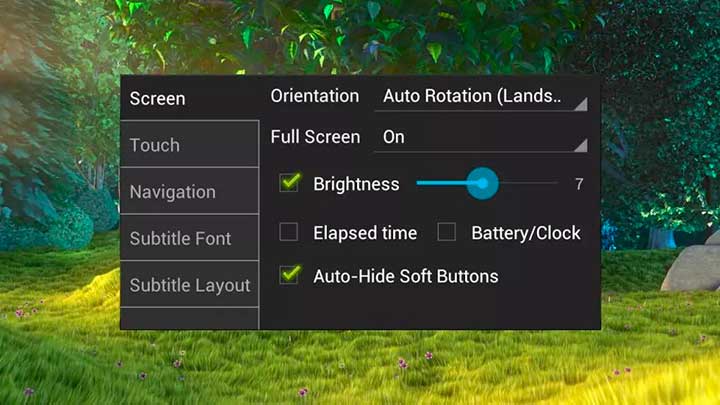
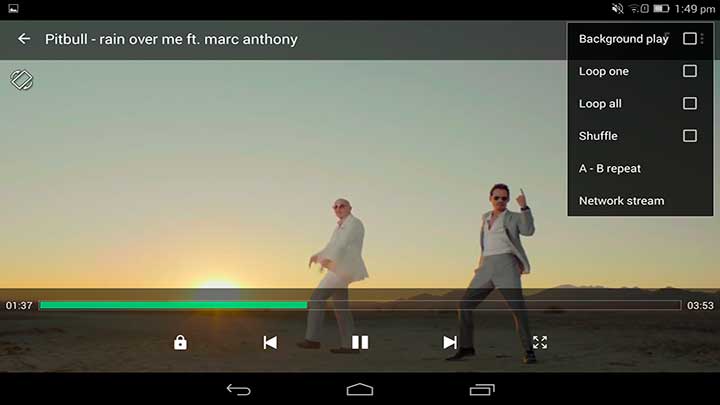

MX Player содержит кодеки и движки рендеринга, оптимизированные под процессоры, включая ARM NEON и NVIDIA Tegra 2. Также в приложении доступна прокрутка субтитров — быстрое перемещение между текстами субтитров и изменение их позиции. Это гарантирует чистый текст.
Источник: apptvbox.net